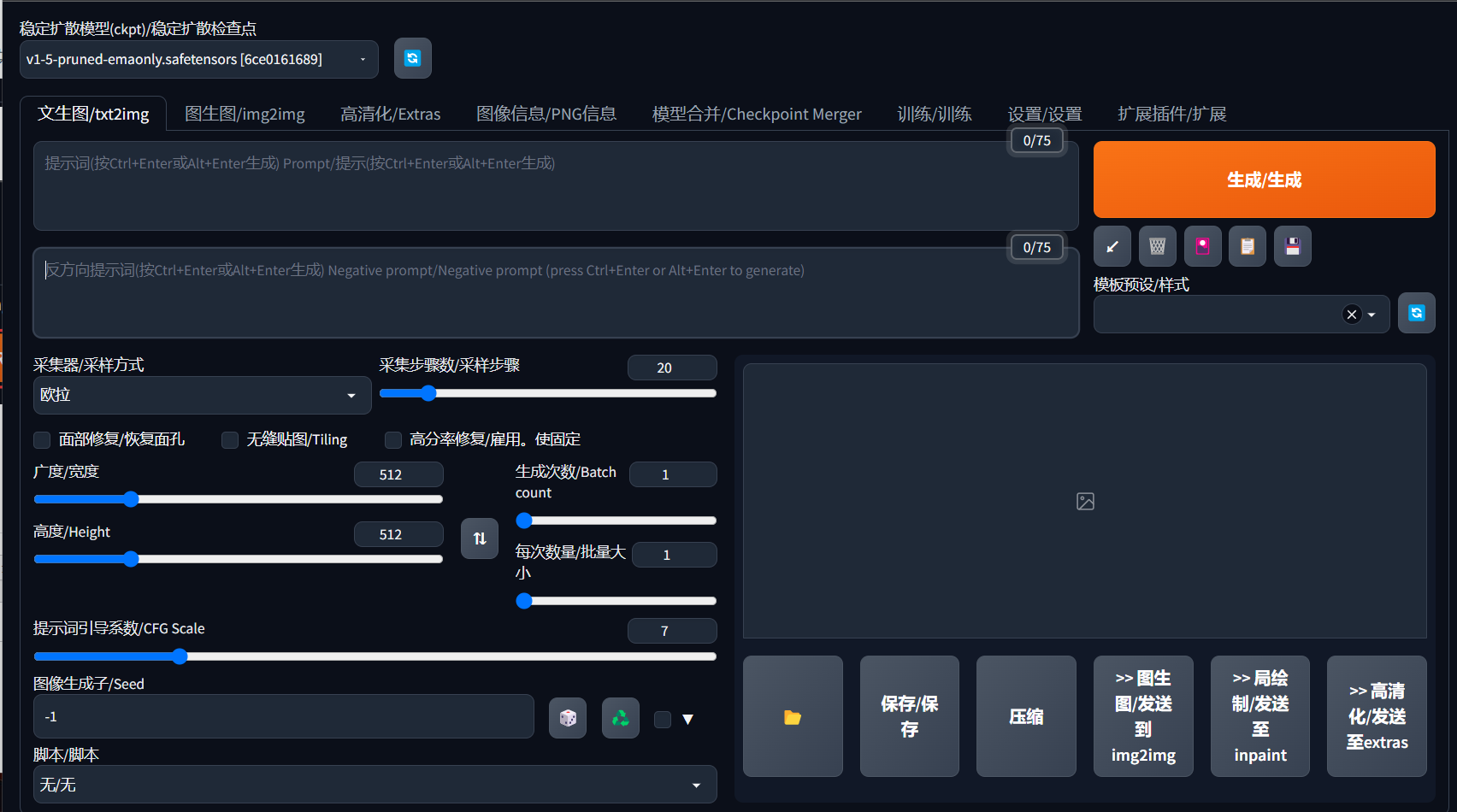windows安装stable Diffusion
stable Diffusion介绍
StableDiffusion是一款功能非常强大的AI图片生成器,通过它不仅支持使用各种各样的模型来生成图片达到你想要的效果,还能训练你自己的专属模型。现在Midjourney虽然是全球最强大的Ai绘图软件,但我依旧在持续学习SDWbeUI,就是因为它可以为所欲为,还有生成大人才能看的艺术作品。就这点Midjourney完败,同时SDwbeUI仅仅是紧跟其后,有很多模型插件等供我们下载安装更新以及训练,自由程度是非常高的。

配置要求
- 系统:windows10以上
- 显卡:最低4G/8G显卡
- 内存:16Gb
- 硬盘:30GB以上
显卡:通过在StableDiffusion这个项目上的测试性能表现最好的是N卡其次是AMD,相对来说Intel的显卡表现是最差的。
系统:最好运行在Windows系统,其次是Linux,MacOS是最差的。
环境搭建
安装准备
如果你的电脑是专门用来生成图像的,可以按照系统默认的路径安装下去。如果不是的情况下,就需要在其他磁盘新建一个文件夹,用来安装我们接下来要搭建的环境。
- 首先我们在D盘创建文件,命名为
stableDiffusion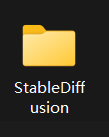
- 然后我们打开此文件,复制路径,把这个地址记录下来。
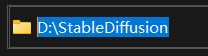
安装Git
- 我们打开Git官网:https://git-scm.com/
- 点击
Download For Windows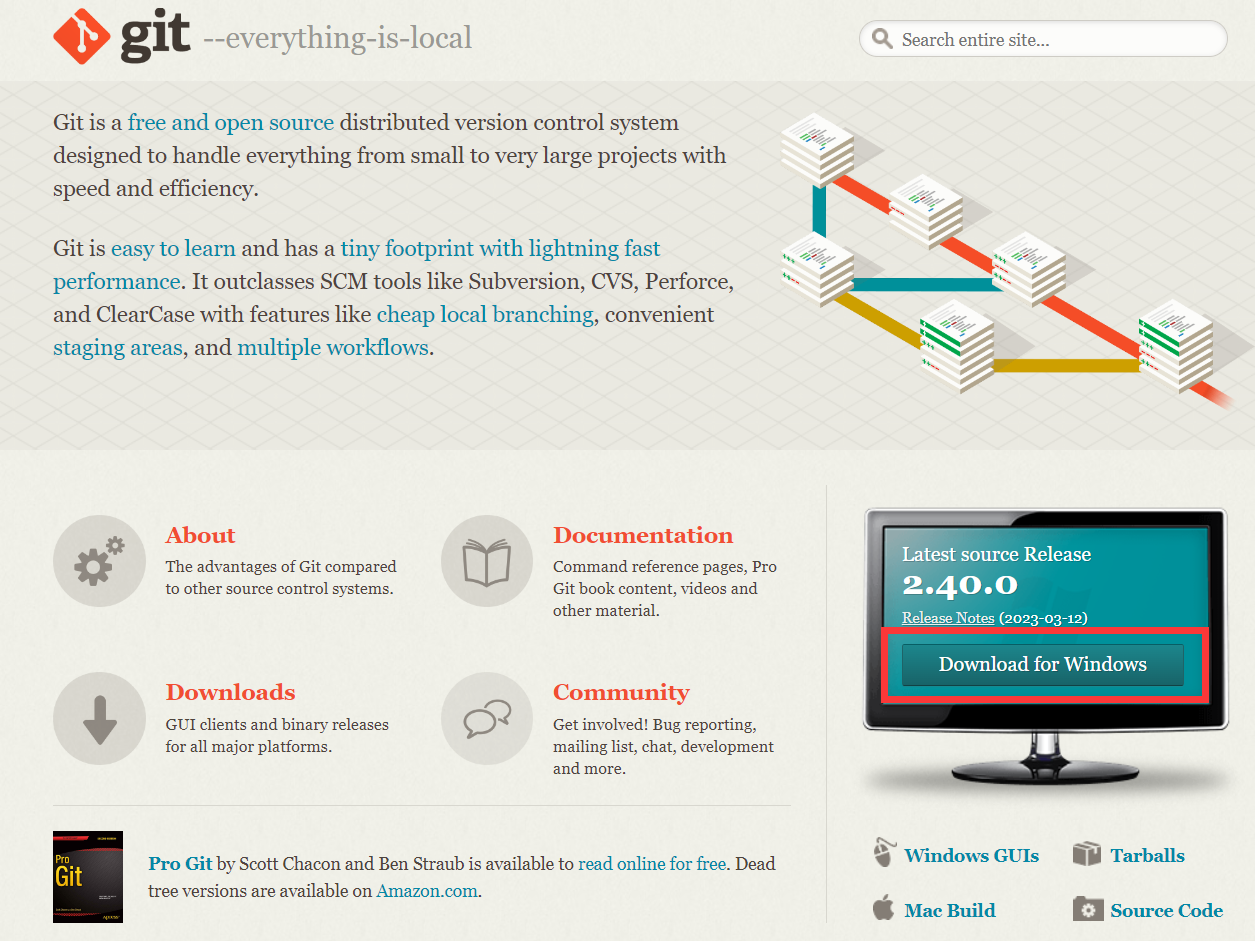
- 下载64位安装程序,如图所示
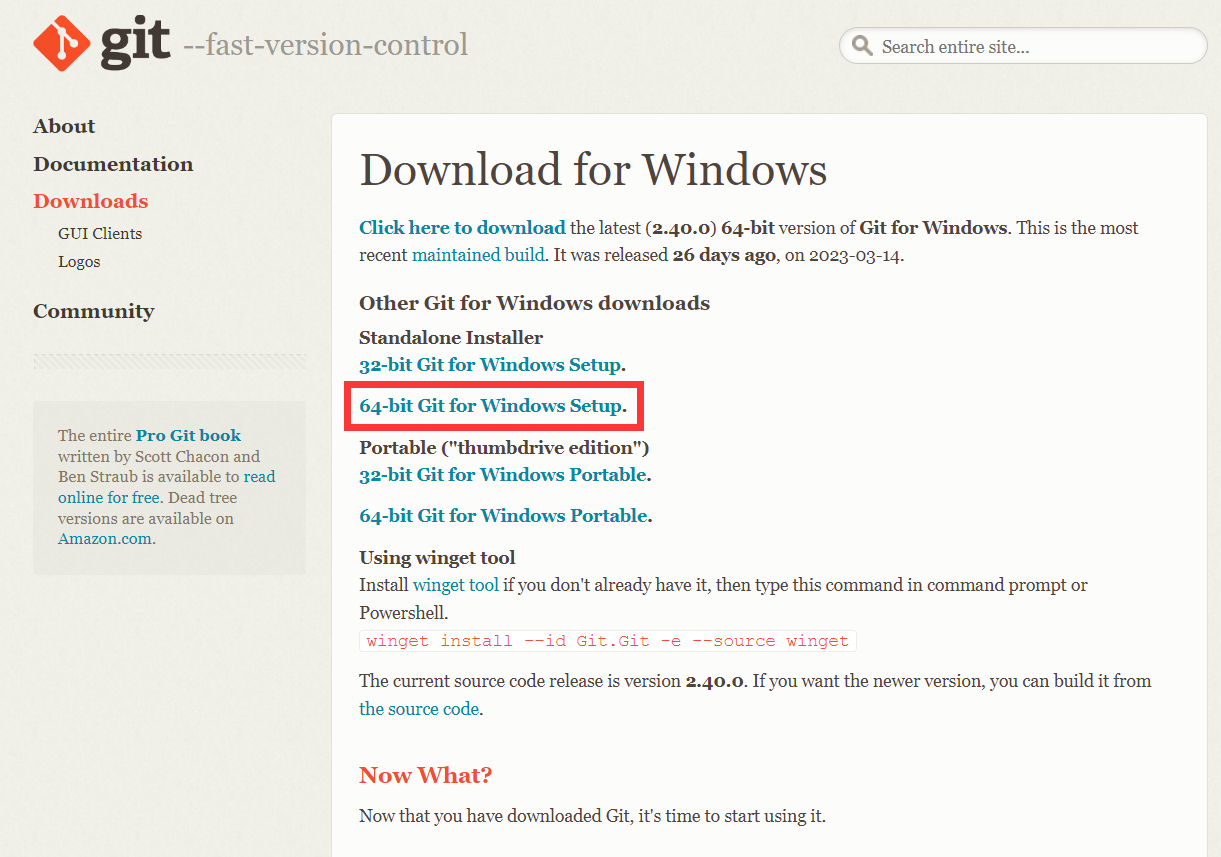
- 双击运行
Git-2.410.0-64-bit_2.exe运行程序,进行安装。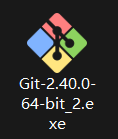
- 安装目录替换为我们刚才复制的目录路径:
D:\StableDiffusion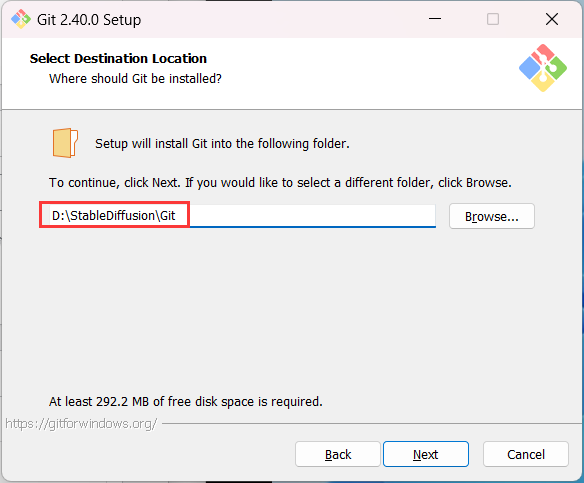
- 然后持续点击下一步,直到完成安装。
- 安装完成后,打开命令提示符来验证我们是否安装正确。
# 检查Git是否安装成功 git --version
如下图所示,运行命令后出现:git version 2.40.0.windows.1 代表我们安装成功。
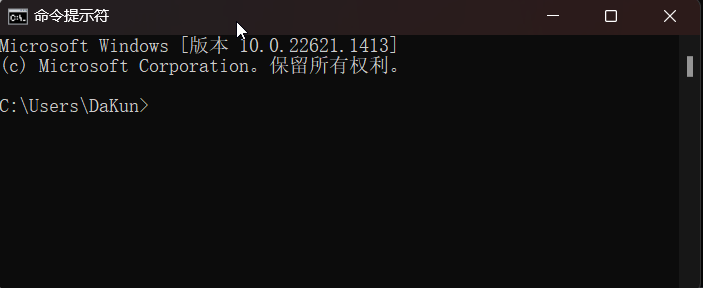
安装Python 3.10.6
- 打开Python 3.10.6官网:Python官网
- 选择
Windows installer (64-bit)点击下载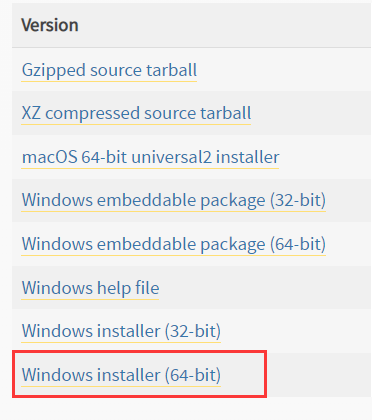
- 双击
Python.exe运行安装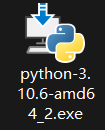
- 勾选
Add Python 3.10 to PATH,把Python加入到环境变量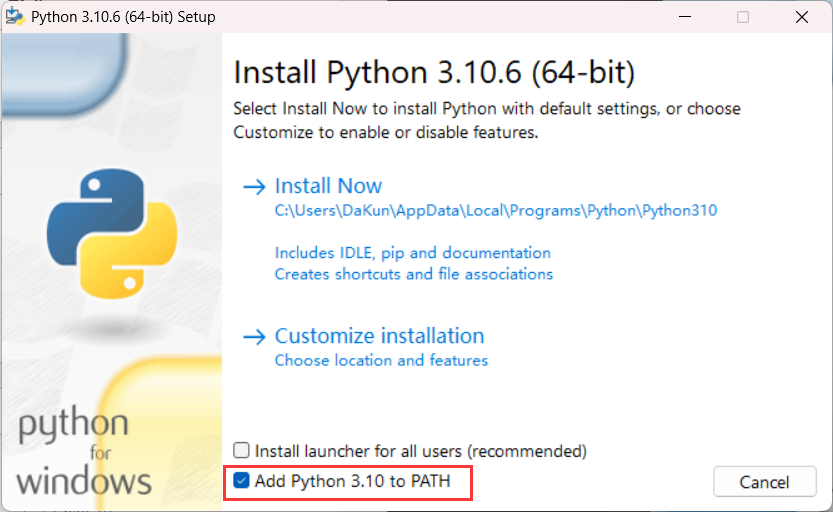
- 安装目录替换为我们刚才复制的目录路径:
D:\StableDiffusion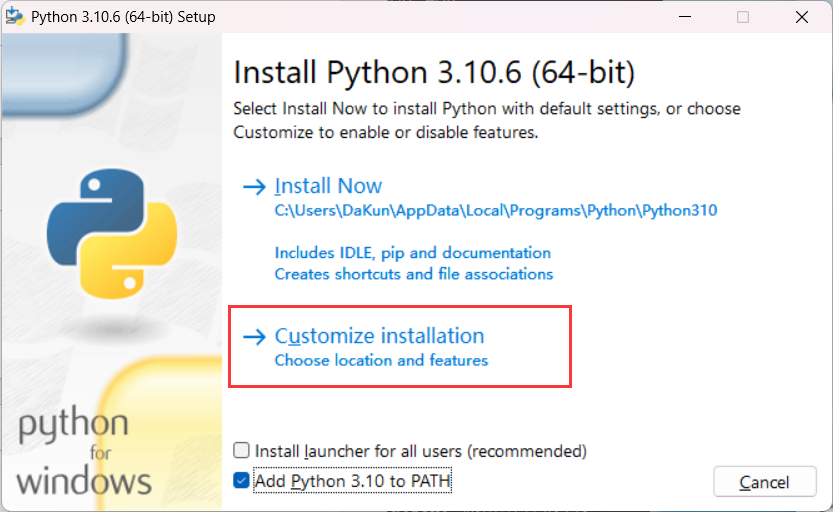
- 如图所示,按照我们复制的替换前缀路径
D:\StableDiffusion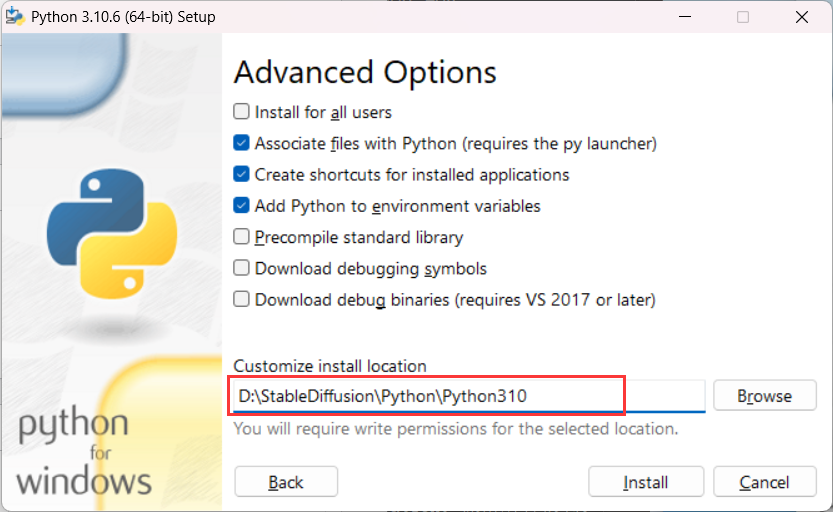
- 点击下一步,完成安装。
- 安装完成后,打开命令提示符来验证我们是否安装正确。
# 检查python是否安装成功 python --version
如下图所示,运行命令后出现:Python 3.10.6 代表我们安装成功。
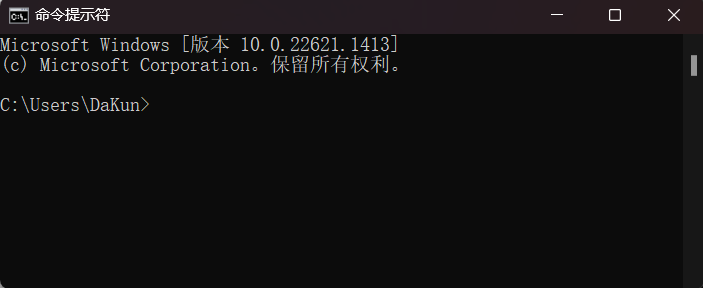
下载AUTOMATIC1111
- AUTOMATIC1111网址:AUTOMATIC1111
- 点击Code,然后复制URL网址
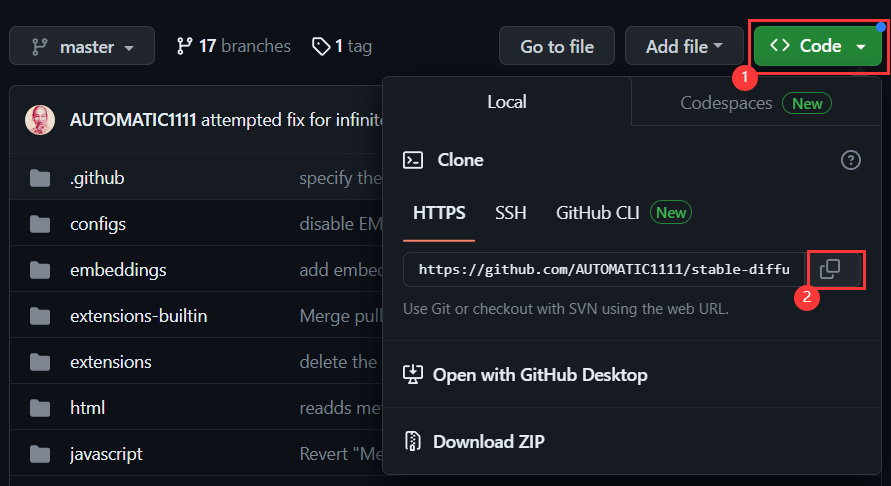
- 打开命令提示符运行如下命令
#进入D盘 D:
#进入D盘对应目录 D: D:\StableDiffusion
#克隆项目 git clone https://github.com/AUTOMATIC1111/stable-diffusion-webui.git
- 如下图所示即为克隆项目成功。
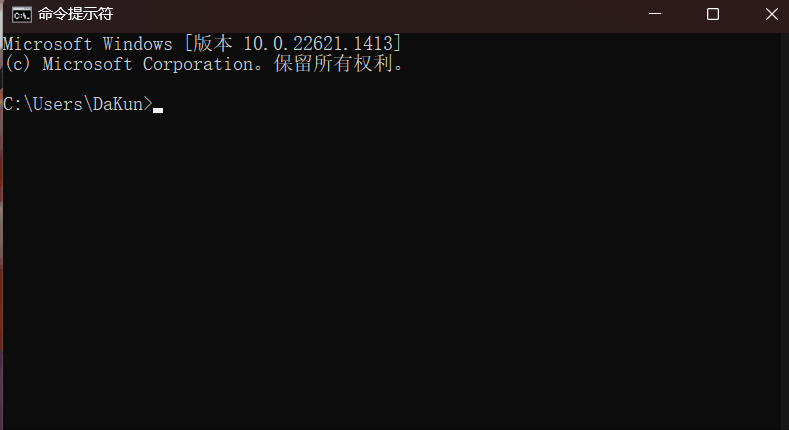
我们打开 D:\StableDiffusion 后也可以看到,多了一个 stable-diffusion-webui 文件夹,这也代表我们克隆成功。
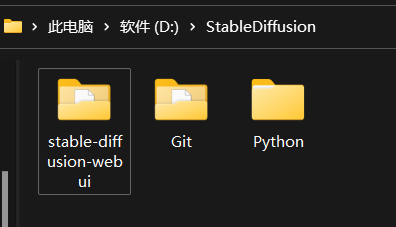
下载stableDiffusion模型
- 模型地址:https://huggingface.co/runwayml/stable-diffusion-v1-5
- 下载
v1-5-pruned-emaonly.safetensors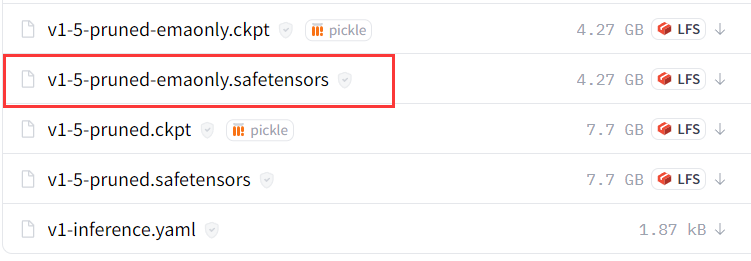
- 下载完成后,打开stable-diffusion-webui文件夹
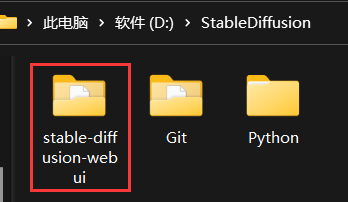
- 打开models文件夹
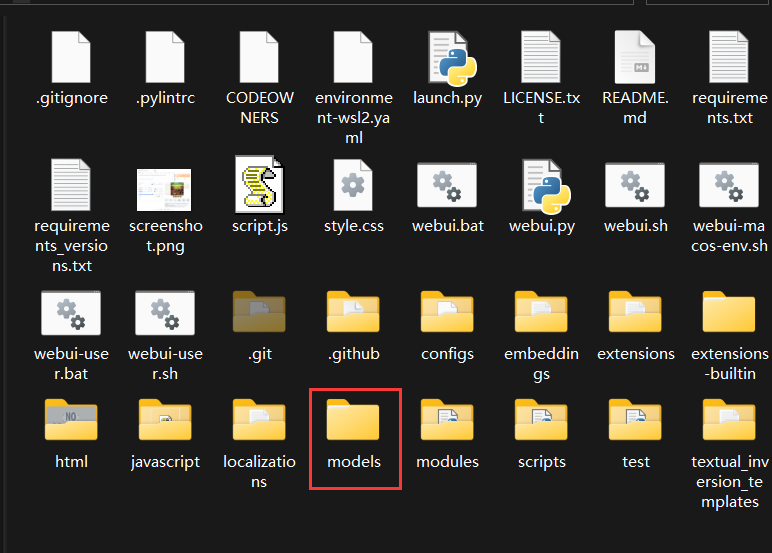
再打开 Stable-diffusion 文件夹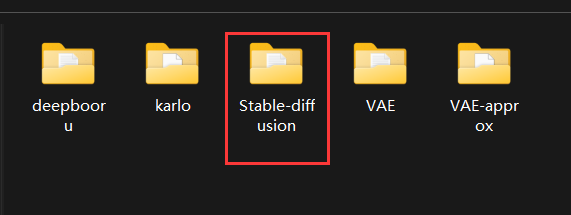 把我们下载的模型复制到此处。这个文件夹路径就是存放模型的位置,每次下载的模型都放在此处即可。如果要重新安装SD,请备份模型文件哦,这样就不需要重新下载了。
把我们下载的模型复制到此处。这个文件夹路径就是存放模型的位置,每次下载的模型都放在此处即可。如果要重新安装SD,请备份模型文件哦,这样就不需要重新下载了。
运行配置
- 打开
D:\StableDiffusion\stable-diffusion-webui文件夹,找到webui-user.bat,右键编辑。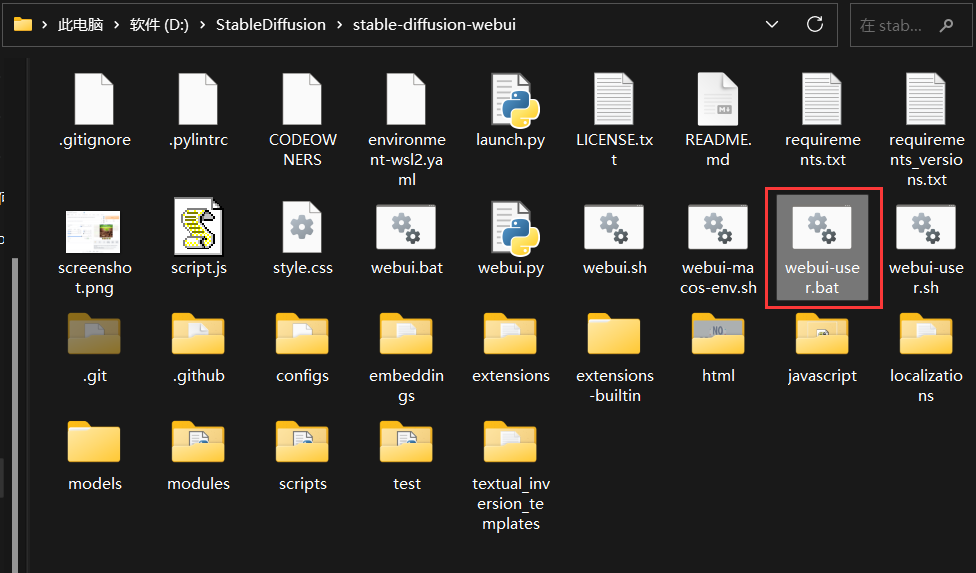
- 第一行添加
git pull这样每次运行它会从Git这边拉取库,如果有更新它就会自动更新。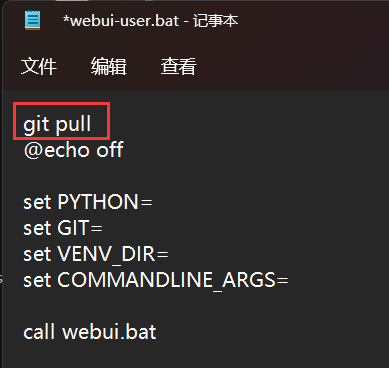
- 找到
Python.exe从程序,右键复制文件地址”D:\StableDiffusion\Python\Python310\python.exe“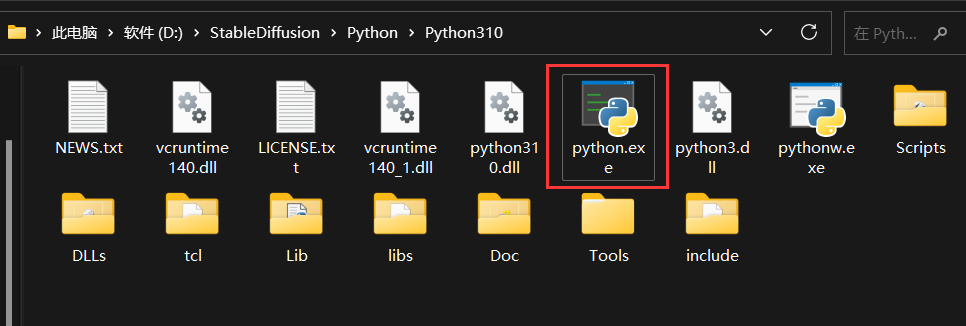
- 把
Python.exe路径,粘贴到这里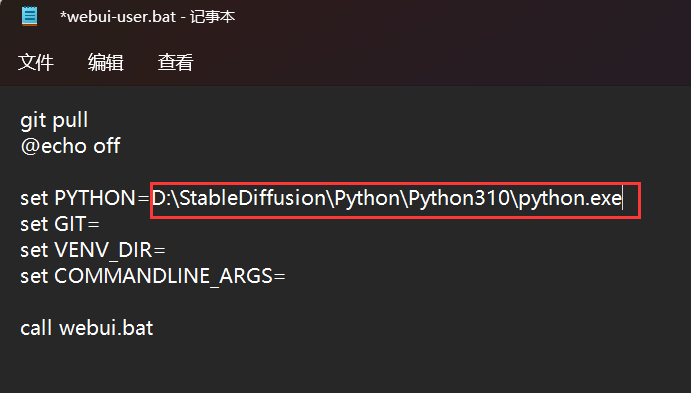 这样就可以确保它运行的版本是我们指定的3.10.6这个版本,最后我们点击左上角的
这样就可以确保它运行的版本是我们指定的3.10.6这个版本,最后我们点击左上角的 文件-保存即可。
运行部署
双击运行 webui-user.bat这个文件。
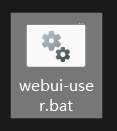
然后就会自动下载程序,我们等待它部署完成。
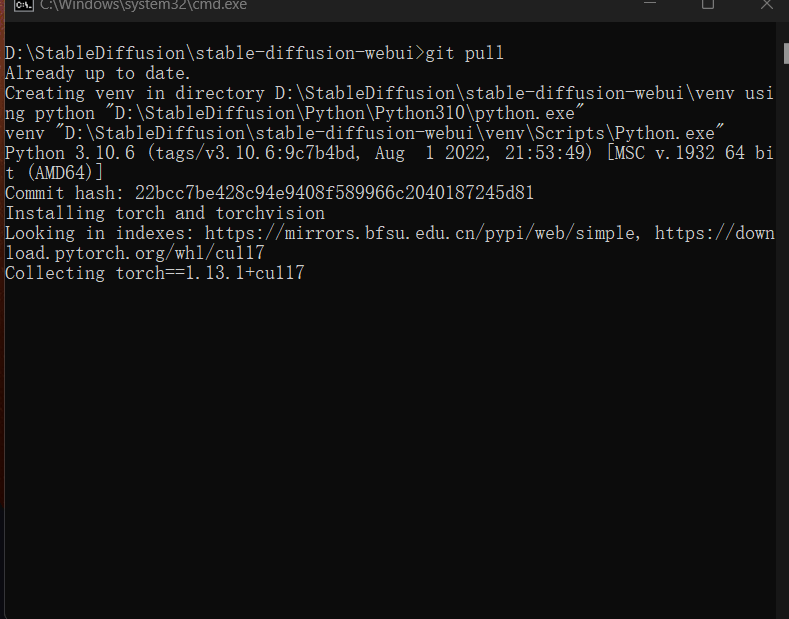
当出现如下页面时就已经安装成功,我们只需要复制:http://127.0.0.1:7860/ 到浏览器就可以打开WbeUI页面了。
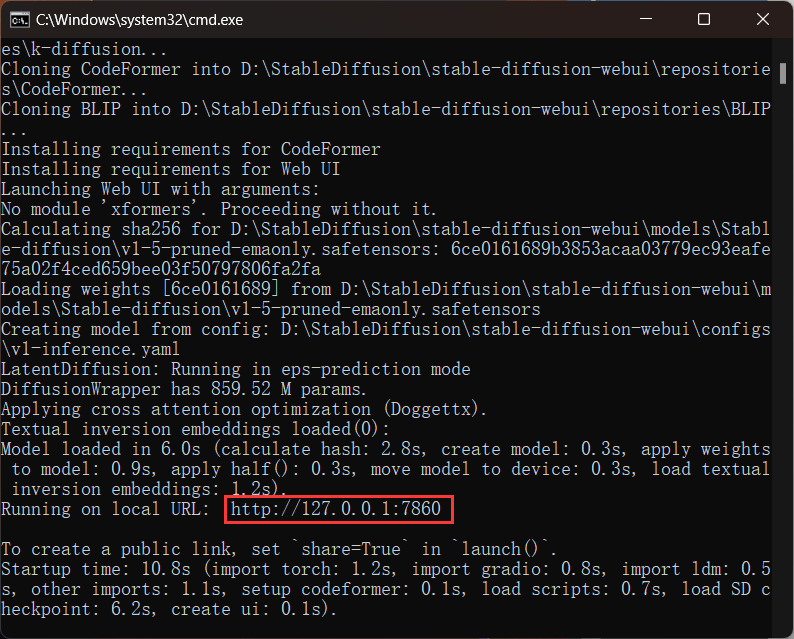
中文汉化
- 复制汉化链接
https://github.com/vinsonLaro/stable-diffusion-webui-chinese - 点击
Extensions>Install from URL>粘贴复制的汉化网址> 点击lnstall,如下图所示。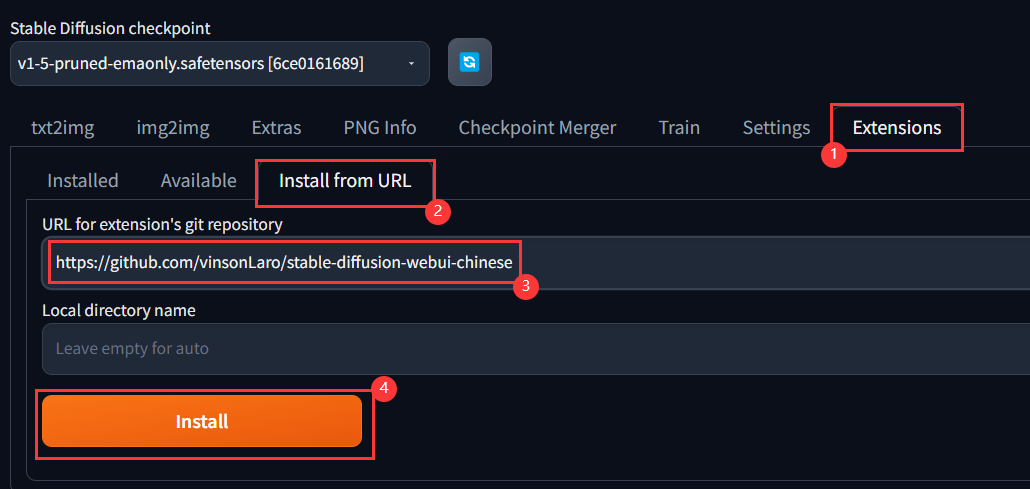
- 出现如下提示,代表汉化扩展已经加载完毕。
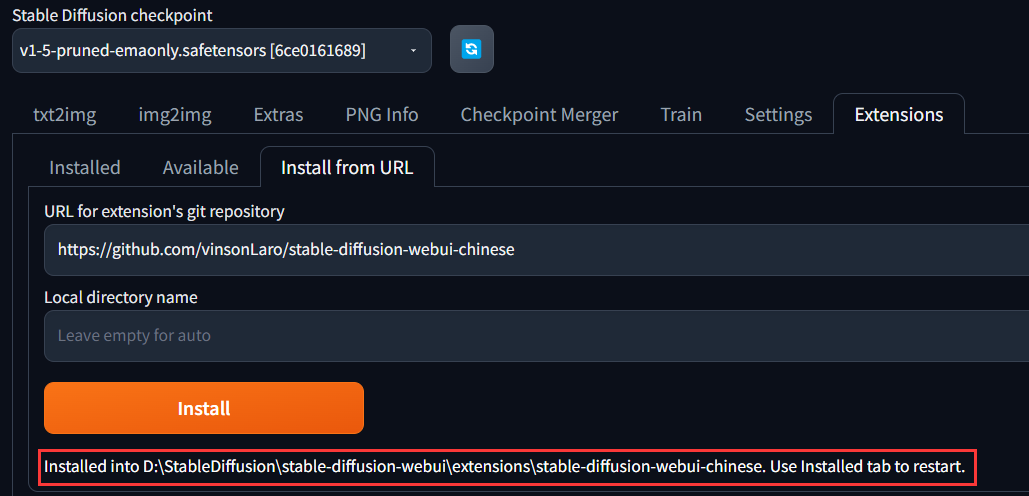
- 然后我们点击
Elnstalled>lnstalled>Apply and restart UI,如下图所示。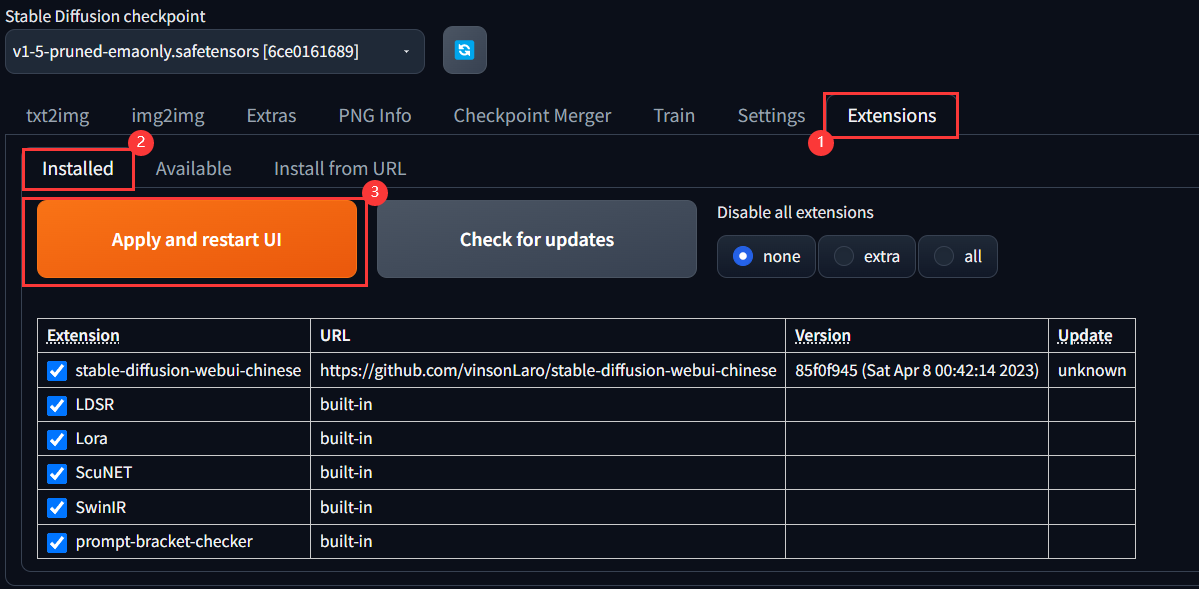
- 点击上方导航
Settinngs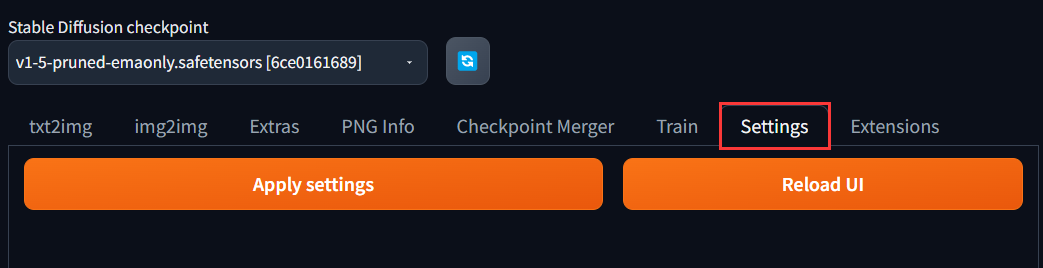
- 在左侧导航栏中点击User interface
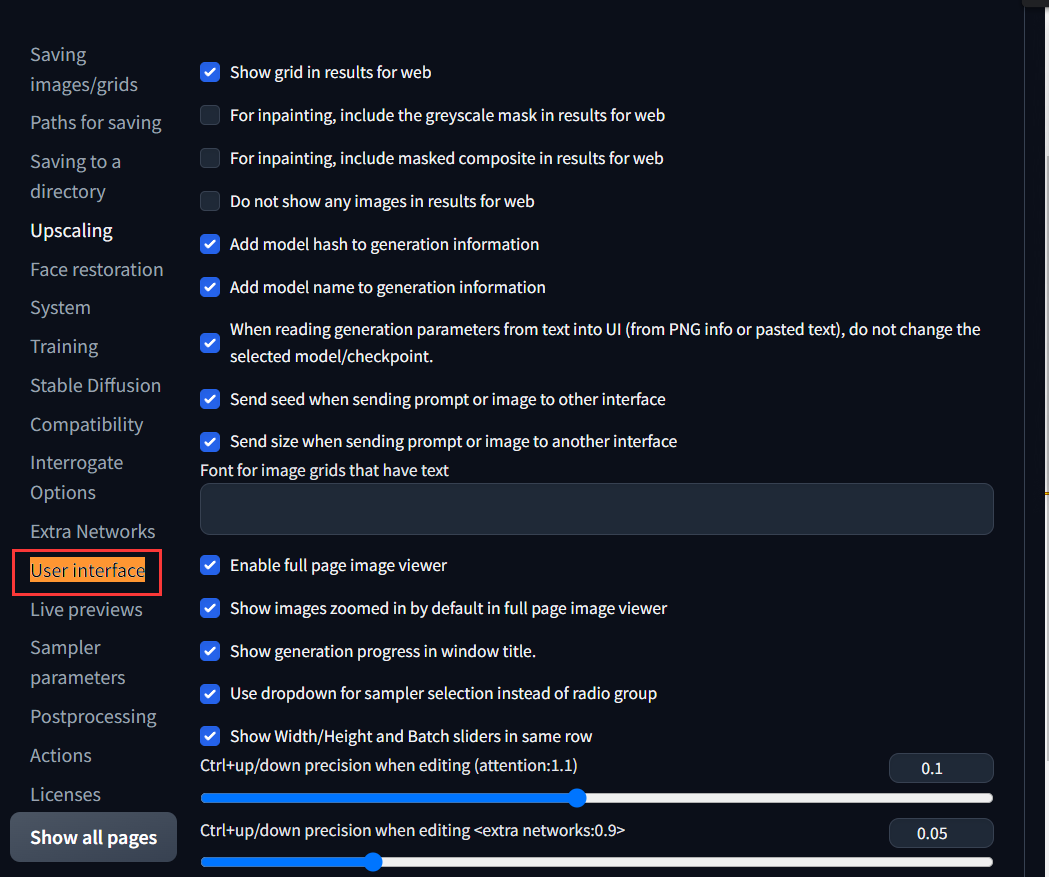
- 然后拉到底部最后一个选项:
Localization (requires restart),点击下拉框选择chinese-english-0408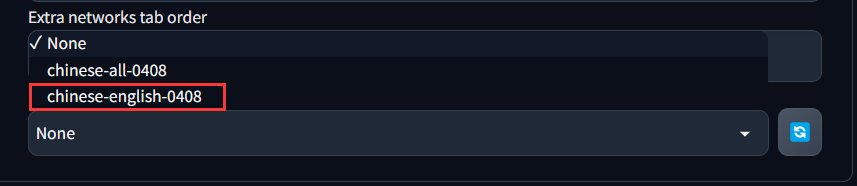
- 回到顶部。点击左边的
Apply settings,再点击 右边的Reload UI按钮
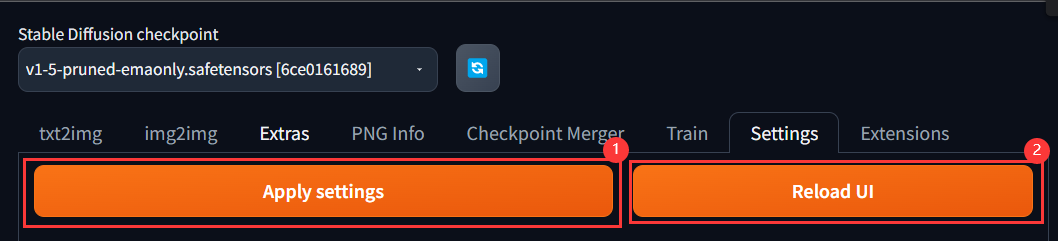
好了,现在我们就有了中英文页面了。